Configurare la mappa di Strategia
La mappa di Strategia è una rappresentazione grafica della struttura di business e di entità legale che consente di valutare i rischi strategici dell'azienda.
Come funziona
La mappa di Strategia viene utilizzata per rappresentare e associare i segmenti operativi e gli obiettivi strategici dell'azienda. I segmenti operativi e gli obiettivi strategici sono rappresentati con un layout a due colonne.
Le associazioni definite tra i segmenti operativi e gli obiettivi strategici nella mappa della Strategia vengono utilizzate per:
- filtrare i rischi
- calcolare i punteggi di rischio residuo e inerente
- calcolare probabilità e impatto nella Heatmap del rischio
- visualizzare le aggregazioni di rischio nella Heatmap della strategia
Segmenti operativi e obiettivi strategici
Un segmento operativo è una regione, un'unità di business, una divisione, una sede o un'entità per la quale si valutano i rischi strategici.
Esempio
Ipotizziamo di valutare i rischi strategici in più segmenti operativi, tra cui Canada, Stati Uniti e Cina.
Un obiettivo strategico è un processo di business, un'area funzionale o un'area soggetta all'audit che si riferisce a un settore operativo.
Esempio
Ipotizziamo di valutare i rischi strategici in Canada che riguardano l'obiettivo strategico della conformità alle regolamenti sulle acquisizioni.
Etichette delle colonne
È possibile personalizzare le etichette delle colonne nella mappa di Strategia per allinearle alla terminologia aziendale.
Per impostazione predefinita, la colonna sinistra viene etichettata Segmenti operativi, mentre quella destra Obiettivi strategici.
| Colonna | Esempi di etichette delle colonne personalizzati |
|---|---|
| Sinistra Segmenti operativi |
|
| Destra Obiettivi strategici |
|
Esempio
Configurare una mappa di Strategia
Scenario
Ipotizziamo di essere il CEO di un'azienda che offre un servizio su sottoscrizione. Vogliamo conoscere i rischi e le opportunità che hanno un impatto sull'azienda ad alto livello. L'azienda è composta da diverse entità operative e ciascuna di queste entità è associata a un obiettivo annuale rilevante.
Processo
Innanzitutto, personalizzi le etichette delle colonne come segue:
- Colonna sinistra Entità operative
- Colonna destra Obiettivi annuali
Quindi, aggiungiamo alla mappa di Strategia le entità operative e gli obiettivi annuali dell'azienda e associamo le entità operative ai relativi obiettivi annuali.
Risultato
La Mappa della strategia è configurata come segue:
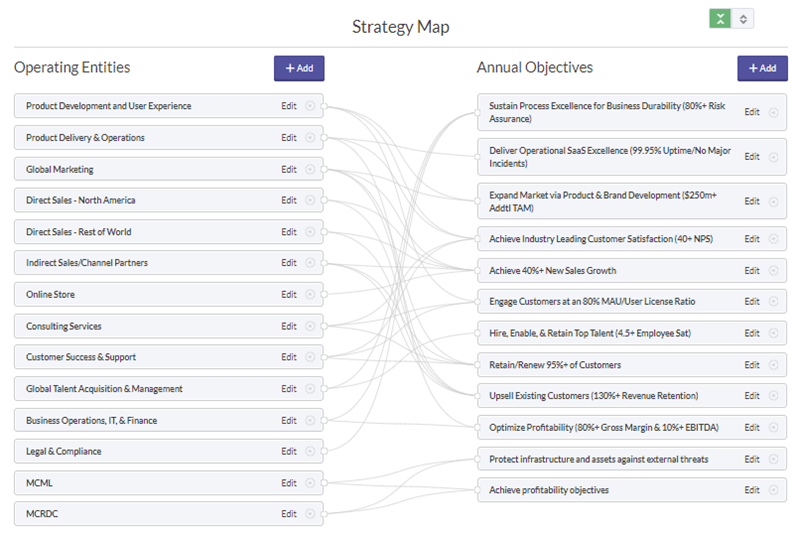
Autorizzazioni
Solo gli amministratori di Strategia possono configurare la mappa di Strategia.
Passaggi
Nota
- I termini dell'interfaccia sono personalizzabili e i campi e le schede configurabili. Nell'istanza di Diligent One, alcuni termini, campi e schede potrebbero essere diversi.
- Se un campo richiesto è lasciato vuoto, verrà visualizzato un messaggio di avviso: Questo campo è obbligatorio. Alcuni campi personalizzati potrebbero avere valori predefiniti.
Personalizzare le etichette delle colonne
- Aprire l'applicazione Strategia.
- Fai clic su Impostazioni.
Viene visualizzata la pagina Utenti.
- Fare clic su Mappa di Strategia.
- Facoltativo. Personalizzare le etichette delle colonne di destra e di sinistra.
- Fare clic su Aggiorna.
Aggiungere segmenti operativi
- Aprire l'applicazione Strategia.
- Fare clic su Mappa di Strategia.
- Fare clic su + Aggiungi nella parte superiore della colonna sinistra.
- Inserire il nome del segmento operativo nella casella di testo.
- Selezionare un obiettivo strategico da associare al segmento operativo dall'elenco a discesa.
Per selezionare più obiettivi strategici, selezionare ogni singolo obiettivo strategico e aggiungerlo all'elenco.
- Fare clic su Salva.
Aggiungere obiettivi strategici
- Aprire l'applicazione Strategia.
- Fare clic su Mappa di Strategia.
- Fare clic su + Aggiungi nella parte superiore della colonna destra.
- Inserire il nome dell'obiettivo strategico nella casella di testo.
- Selezionare uno o più segmenti operativi da associare all'obiettivo strategico dall'elenco a discesa.
Per selezionare più segmenti operativi, selezionare ogni singolo segmento operativo e aggiungerlo all'elenco.
- Fai clic su Salva.
Riordinare elementi
Trascinare un segmento operativo o un obiettivo strategico in qualsiasi posizione dell'elenco.
L'ordine dei segmenti operativi e degli obiettivi strategici viene riflesso nei filtri Segmenti operativi e Obiettivi strategici.
Modificare elementi della mappa di Strategia
- Aprire l'applicazione Strategia.
- Fare clic su Mappa di Strategia.
- Facoltativo. Fare clic sulle frecce
 per espandere tutti gli elementi della mappa di Strategia e mostrare i Segmenti operativi e gli Obiettivi strategici associati.
per espandere tutti gli elementi della mappa di Strategia e mostrare i Segmenti operativi e gli Obiettivi strategici associati. - Fare clic su Modifica accanto all'elemento appropriato.
- Modificare il nome dell'elemento o eventuali associazioni, se necessario.
- Fare clic su Aggiorna.
Eliminare elementi della mappa di Strategia
L'eliminazione di un obiettivo strategico o di un segmento operativo rimuove definitivamente tutte gli elementi associati, comprese le valutazioni.
- Aprire l'applicazione Strategia.
- Fare clic su Mappa di Strategia.
- Completare una delle seguenti attività:
Attività Passaggi Eliminare un segmento operativo o un obiettivo strategico - Passare il mouse sopra l'elemento appropriato.
- Fare clic sulla “x” a destra dell'elemento.
- Fare clic su Elimina per rimuovere definitivamente l'elemento.
Eliminare un elemento associato a un settore operativo o a un obiettivo strategico - Passare il mouse sopra l'elemento appropriato.
- Fare clic sulla freccia a destra dell'elemento per espanderlo.
- Fare clic sulla “x” a destra dell'elemento appropriato per rimuoverlo definitivamente.